Kalendarz Google to nieocenione narzędzie do zarządzania czasem i organizacji spotkań, zwłaszcza gdy pracujesz na komputerze. Dzięki jego funkcjom możesz planować wydarzenia, wysyłać zaproszenia i udostępniać harmonogramy innym osobom, wszystko z poziomu przeglądarki. W tym wpisie pokażę krok po kroku, jak skonfigurować Kalendarz Google w wersji desktopowej
Kalendarz Google pozwala łatwo zarządzać harmonogramem spotkań dzięki funkcji harmonogramów rezerwacji. Oto jak krok po kroku skonfigurować tę funkcję:
Otwórz przeglądarkę i przejdź do Kalendarza Google.
Kliknij ikonę Aplikacji Google (sześcian z dziewięcioma kropkami) w prawym górnym rogu strony, a następnie wybierz opcję Kalendarz z menu rozwijanego.
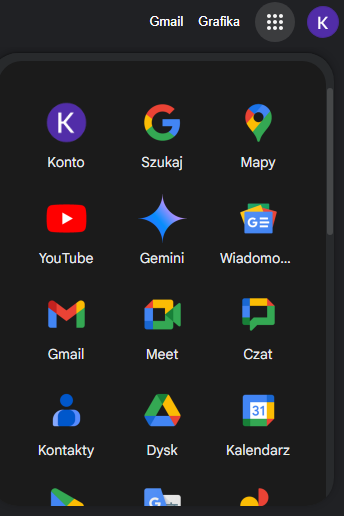
Skonfiguruj harmonogram spotkań:
- Nadaj nazwę swojemu kalendarzowi (np. „Spotkania biznesowe”).
- Dodaj krótki opis, który wyjaśni, do czego kalendarz jest przeznaczony.
- Wybierz odpowiednią strefę czasową, aby uniknąć problemów z różnicami czasowymi.
- Kliknij Utwórz kalendarz, aby zapisać ustawienia.
Po utworzeniu kalendarza przejdź do sekcji ustawień swojego nowego kalendarza, aby aktywować harmonogramy rezerwacji:
- Kliknij opcję Harmonogramy rezerwacji.
- Określ przedziały czasowe, w których będziesz dostępny na spotkania.
- Ustal długość spotkań (np. 30 lub 60 minut).
- Dodaj szczegóły, takie jak opis, miejsce spotkania lub link do wideokonferencji.
Udostępnij swój harmonogram, kopiując link do rezerwacji i przesyłając go klientom lub współpracownikom.
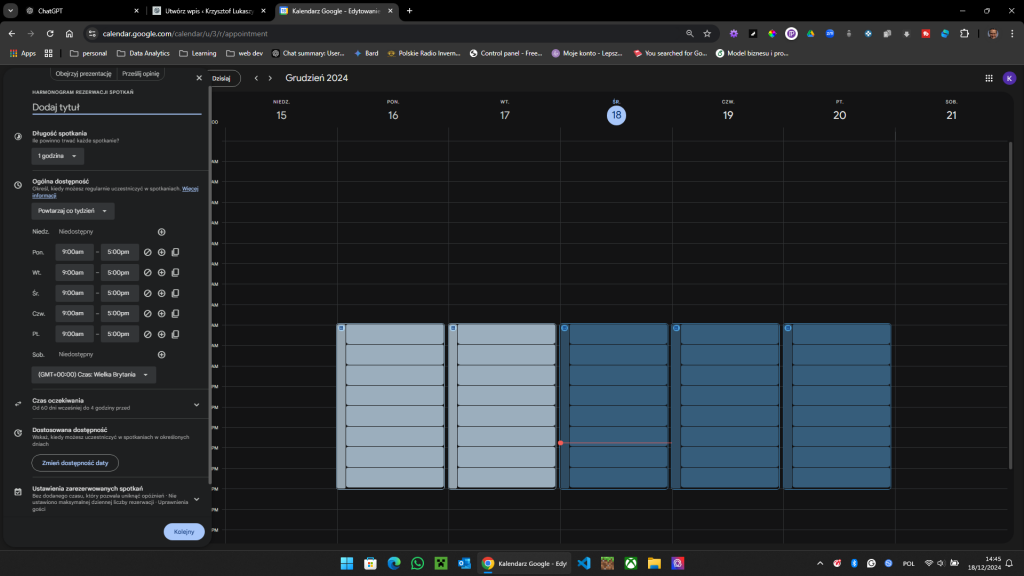
Dzięki tej funkcji Twoi klienci i współpracownicy będą mogli samodzielnie wybierać dogodny termin spotkań, co oszczędzi czas i uprości organizację. Jeśli chcesz zobaczyć, jak dokładnie wygląda ten proces, obejrzyj mój film na YouTube, w którym szczegółowo omawiam konfigurację harmonogramów spotkań w Kalendarzu Google!